


Windows 10作为一款广受欢迎的操作系统,经常会接收到来自官方的系统更新。这些更新包含了修复和改进,以提升操作系统的性能和安全性。但是,有时候我们可能需要查看系统更新的记录,以了解具体的更新内容和时间。本文将介绍如何在Windows 10中查看系统更新记录,方便用户了解操作系统的更新历史。
具体方法如下:
1、点击左下角任务栏中的"开始",选择菜单列表中的"设置"。
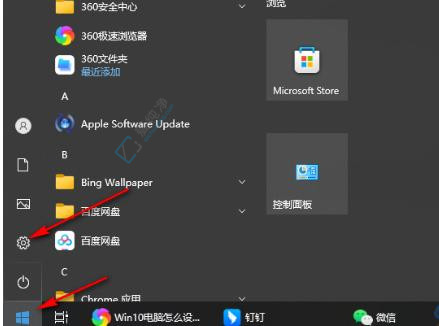
2、进入到新界面后,点击其中的"更新和安全"选项。
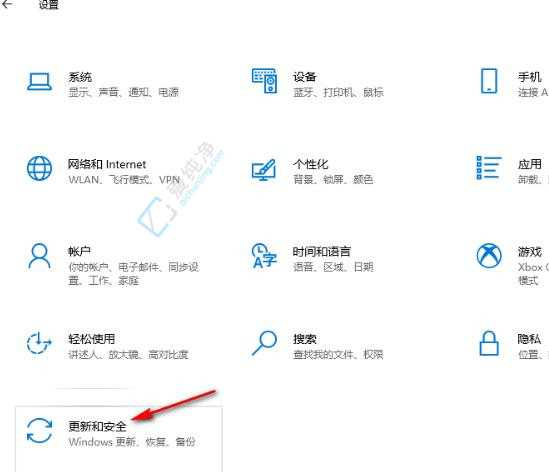
3、再点击左侧栏中的"Windows更新"。
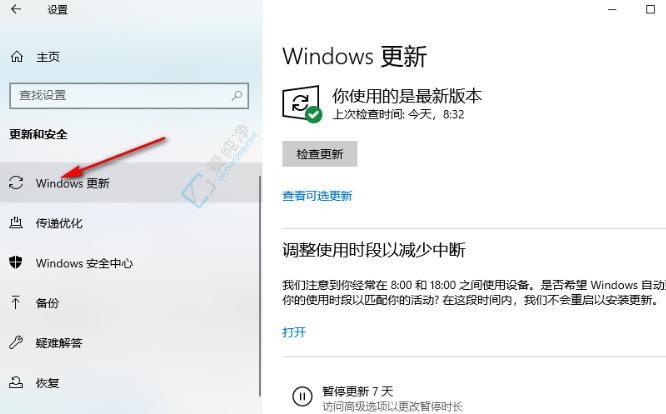
4、然后点击右侧中的"查看更新历史记录"。
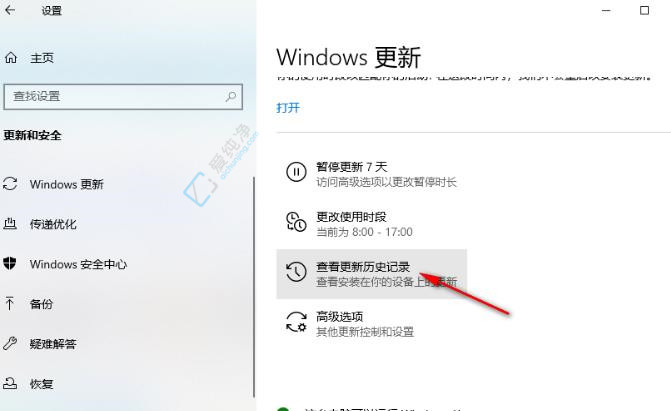
5、最后即可在该界面中查看系统的更新历史记录。
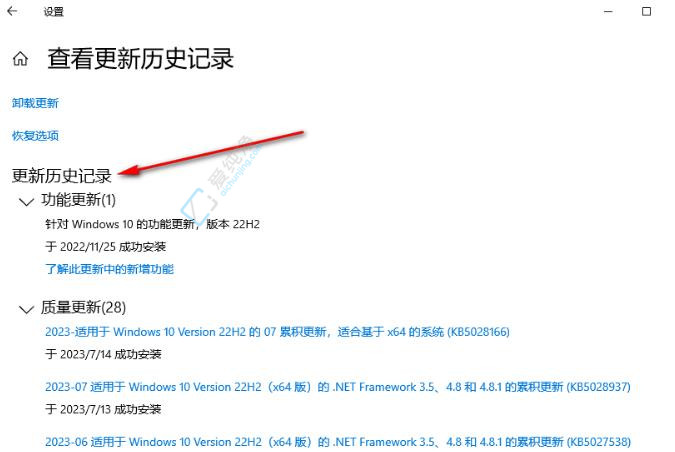
通过以上方法,你可以在Windows 10中轻松地查看系统更新记录,了解系统的更新情况。这对于保持系统安全和稳定非常重要。希望这些方法能够帮助到你,让你更加得心应手地管理系统更新。
| 留言与评论(共有 条评论) |